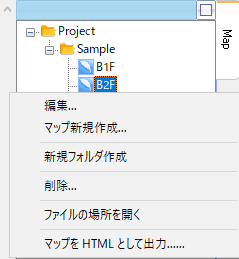---
マップエディタ
マップエディタは、3D ダンジョンのマッピングやゲームを自作する人にも使える、
マップ作成やイベントスクリプト作成などができるエディタです。
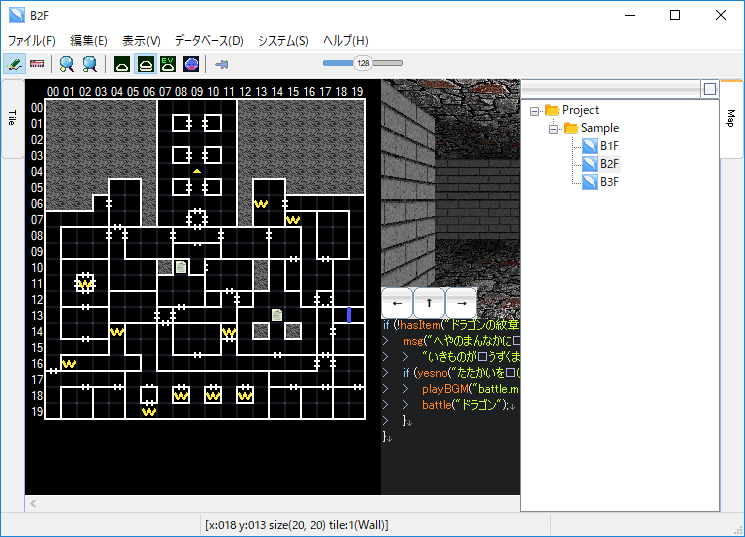
メニュー
- ファイル
-
- ゲームデータのエクスポート...
- デバッグなどの機能が使用できないゲームデータを書き出します。
- 上書き保存... (Ctrl+S)
- 編集中のマップを保存します。
- マップを画像として保存する (Ctrl+Shift+S)
- 編集中のマップを画像ファイルとして書き出します。
- 編集
-
- 元に戻す (Ctrl+Z)
- ペンを使って編集したマップデータを最大10回まで戻すことができます。
マップを切り替えるなどの処理をした場合、「元に戻す」の情報がクリアされ、戻せなくなります。 - やり直す (Ctrl+Y)
- 「元に戻す」で戻した処理をやり直します。
- マップを生成...
- マップを自動で生成します。
詳しくはツールのページをご覧ください。 - 画像からマップを生成...
- 他のソフトなどで作成したマップ画像からマップを自動で生成します。
詳しくはツールのページをご覧ください。 - マップを回転
- マップデータを反時計回りに90度回転させます。
- マップを反転
- マップデータの左右を入れ替え反転させます。
- マップをシフト
- マップデータを上下左右にずらします。
- 表示
-
- システム座標
- オンの場合、マップ左上位置を始点として位置の表示をします。
- 言語
- UIの言語を設定します。
- レイヤー
-
選択中のレイヤーを以下のレイヤーを切り替えます。
レイヤー1 (Ctrl+1)
レイヤー2 (Ctrl+2)
イベントレイヤー (Ctrl+3)
エリアレイヤー (Ctrl+4)
- データベース
-
ここで作成されるデータは Data フォルダに出力されます。
- データベースを開く...
- ゲーム中で使用するデータを作成するデータベースを開きます。
- タイプデータベースを開く...
- 武器種・呪文種で使用する タイプデータベースを開きます。
- NPC データベースを開く...
- イベントで使用する NPC データベースを開きます。
- スクリプトデータベースを開く...
- 宝箱などで使用する スクリプトデータベースを開きます。
- 計算式データベースを開く...
- クラスの攻撃回数などで使用する 計算式データベースを開きます。
- リソースマネージャを開く...
- BGM、BGS、SEや、エネミー、背景、床、天井、壁、ドア画像などを管理するリソースマネージャを開きます。
- フラグマネージャを開く...
- ゲーム中で使用するフラグの管理をするフラグマネージャを開きます。
- MessageTable を開く...
- 画面に表示されるテキストを設定するMessageTable ダイアログを開きます。
- StringTable マネージャを開く...
- 画面に表示されるテキストを設定するStringTable ダイアログを開きます。
- タイルの設定を開く...
- イベントタイルに関する設定をするタイルの設定ダイアログを開きます。
- システムの設定を開く...
- ゲームのシステムに関する設定をするシステムの設定ダイアログを開きます。
ツールバー

マップ作成で使用されるツールバーです。
- ペン すべてのレイヤーで使用できるペン
- ライン Floor, Wall タイルやエリアを配置するときに使用する直線ペン
- 拡大 マップ表示の拡大
- 縮小 マップ表示の縮小
- レイヤー1 今の仕様ではダークゾーンの配置をするときのみに使用
- レイヤー2 壁を配置するモード
- イベントレイヤー イベントを作成・編集するモード
- エリアレイヤー 玄室やエネミーが分布する領域設定モード
- 最前面に表示
- イベント不透明度スライダー
イベントレイヤー
イベントの編集をするには、ツールバーのイベントレイヤーボタンを押下します。
ボタンを押すと画面左のタイル画像がイベント用のタイルに変わります。
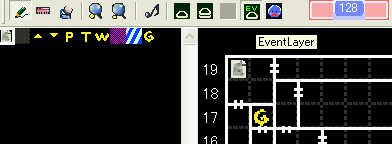
このモードのときにできるのは以下の通りです。
- マップ上の座標やイベントをダブルクリックしてイベントの作成・編集
- マップ上を右クリックして、ポップアップメニューを開き、イベントの作成・編集・コピー・貼り付け・削除
- マップ上のイベントをドラッグアンドドロップで移動
ダブルクリックなどで配置するイベントタイルの種類に応じて以下のように動作が異なります。
- 共通処理の場合、ダイアログは開かず即作成され、編集不可
- 個別に記述の場合、イベントエディタが開く
- ワープ床の場合、ワープ先を選択するダイアログが開く
エリアレイヤー
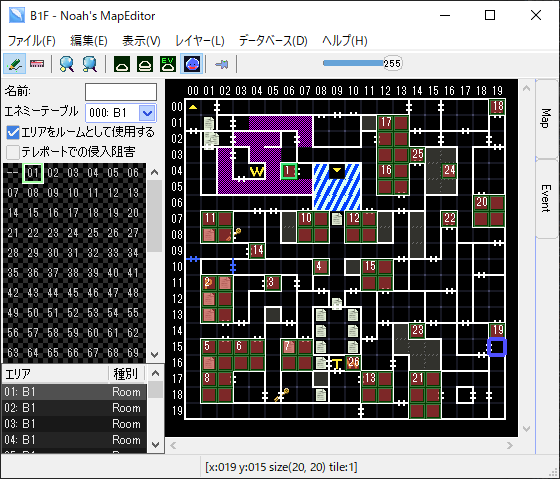
エネミーが出現する領域やルームを設定・管理します。
エリア番号を選択し、マップ上を左クリックすると領域を追加・削除でき、右クリックで選択・削除ができます。
- 名前
- エリアの名前を設定します。
Scripts/Maze.txt の onEncount で処理を分けたい時などに設定します。 - エネミーテーブル
- 出現するエネミーを設定します。
- エリアをルームとして使用する
- チェックを入れると高確率でエンカウントするルームになり、外すとエリアになります。
- テレポートでの侵入阻害
- チェックを入れると転移やテレポートの罠で侵入できないエリアになります。
- エリア番号
- この領域をクリックしてエリア番号を選択、マップ上に配置してエリアを作成することができます。
- エリア一覧
- 現在のマップに存在するエリアの一覧です。
- 表示名
- マップを開いた時に表示される名前を設定します。
- W x H / 幅x高さ
- マップの幅と高さを指定します。最大サイズは 100x100 です。
- レベル
- ピットが与えるダメージに影響します。
デフォルトを選択した場合、同一フォルダ内のマップ階層がレベルとして使用されます。 - 可視距離
- ダンジョンの見える範囲を設定します。
- エネミーテーブル
- 現在のマップに出てくる敵のグループを選択します。
- 敵出現歩数
- ランダムエンカウンターで敵が出現する平均歩数を設定します。
ランダムエンカウンター率 = 100 / 敵出現歩数
0の場合はランダムエンカウンターが無効になります。 - フォグ色
- ダンジョンで視界からの距離に応じてブレンドされる色を設定します。
ダークゾーン中ではここに設定した色で視界が塗りつぶされます。 - 遠景を塗りつぶす
- 背景画像が設定されている場合などに遠景を背景色で塗りつぶします。
- フラグ
-
- 転移可能
- チェックを外すと、転移呪文での移動ができなくなります。
- マップ表示可能
- チェックを外すと、マップを開く呪文で表示される情報が、プレイヤーの位置と方向、マップ名だけになります。
- Audio
- マップで使用する音声の設定をします。
ここに列挙される音声リソースは、右側にあるボタン押下で開ける リソースマネージャから設定できます。
- BGM
- マップ中に流れる音楽を選択します。
- BGS
- マップ中に流れる背景音を選択します。
- 足音 (SE)
- マップ中でプレイヤーが移動したときに鳴る足音を選択します。
- 画像パス
- 壁や床などマップに使用するテクスチャなどを設定できます。
ここに列挙される画像は Graphics フォルダ内からリストアップされ、
床2D、壁2D、イベント2D を除く画像リソースは、
右側にあるボタン押下で開けるリソースマネージャから設定できます。
- 背景2D Graphics/Backgrounds
- マップを開いた時に表示される背景画像を設定します。
- 床2D Graphics/System
- マップ上の Layer1 に配置する床のタイル
1タイル 16x16 ピクセルの画像が使用できます。幅と高さに制限はありません。
現状では以下の通り、紫色のタイルがダークゾーンとして使用されるのみで3Dダンジョン中では意味を成しません。

- なし
- 壁・石の中 未実装
- 未使用
- 未使用
- 未使用
- 未使用
- 未使用
- ダークゾーン
- 壁2D Graphics/Dungeon (仕様変更の可能性あり)
- マップ上の Layer2 に配置する壁・ドアのタイル
1タイル 16x16 ピクセルを水平に並べた画像が使用できます。高さは 16 固定で幅に制限はありません。
ゲーム中では以下の 幅 176 ピクセル 11 種類までが意味を持った壁・ドアとして使用されます。

- なし マップ上の格子になるタイル。3D ダンジョン中では壁のないところで使用
- 壁 マップ上の壁になるタイル。3D ダンジョン中では壁として使用
- ドア マップ上のドアになるタイル。3D ダンジョン中ではどの向きからでも表示されるドア
- 南西ドア マップ上の座標 (0, 0) の四方に配置したとき、南西向きにはドア、北東には壁として表示されるタイル
- 北東ドア マップ上の座標 (0, 0) の四方に配置したとき、南西向きには壁、北東にはドアとして表示されるタイル
- シークレットドア 3と同じドアで、「探す」で見つけられる前は壁として表示されるタイル
- 南西シークレットドア
- 北東シークレットドア
- 1/2 ドア 表示されたりされなかったりするドアになるタイル
- 南西 1/2 ドア
- 北東 1/2 ドア
- 透明壁
- シャッター南西
- シャッター北東
- イベント Graphics/System/eventFloor.png (固定)
- マップ上のイベントレイヤーに配置するイベントタイル
画像を変更するには eventFloor.png を直接編集するか置換してください。
1タイル 16x16 ピクセルの画像が使用できます。幅と高さに制限はありません。
この画像に関する設定はタイルの設定からできます。
デフォルトの設定ではタイルは以下の用途に使われます。

- 汎用 スクリプトを記述してイベントを作成・編集
- いしのなかにいる 踏み込むとゲームオーバーになる
- 上り ダンジョンの現在位置から真上にある位置へ移動
- 下り ダンジョンの現在位置から真下にある位置へ移動
- ピット マップレベルに応じたダメージをパーティに与える
- T 回転床 向いている方向がランダムで切り替わる
- W ワープ床 同じマップ内の異なる場所にワープ
- 背景 Graphics/Backgrounds
- 3D ダンジョンの背景画像
ここに列挙される画像はリソースマネージャから設定できます。 - 床 Graphics/Dungeon/Floors
- 3D ダンジョンで使用される床のテクスチャ
透過色は、背景画像がない場合は RGB(0,0,0)、ある場合は背景の中央のピクセルが透過色に設定されます。 - 天井 Graphics/Dungeon/Ceilings
- 3D ダンジョンで使用される天井のテクスチャ
透過色は、背景画像がない場合は RGB(0,0,0)、ある場合は背景の中央のピクセルが透過色に設定されます。 - 壁 Graphics/Dungeon/Walls
- 3D ダンジョンで使用される壁のテクスチャ
画像に透過色が設定されていない場合は画像の左上の色が透過されます。 - ドア Graphics/Dungeon/Doors
- 3D ダンジョンで使用される扉のテクスチャ
画像に透過色が設定されていない場合は画像の左上の色が透過されます。
- 矢印キー
- マップ右に表示されるダンジョンの視点を移動させることができます。
- Shift キーを押しながら矢印キー
- マップデータ全体の位置を押したキーの方向へシフトすることができます。
- 0-9
- 選択中のタイル番号を入力した値のものに切り替えます。
マップの作成・編集
マップの編集・作成は、エディタの画面左にあるタイルを選んでマップ上に配置して作っていきます。
画面右のツリーが作成されているマップです。
ツリーアイテムはドラッグ&ドロップで階層などの位置を変更することができます。
さらに、アイテムを右クリックすることで色々な設定をすることができます。